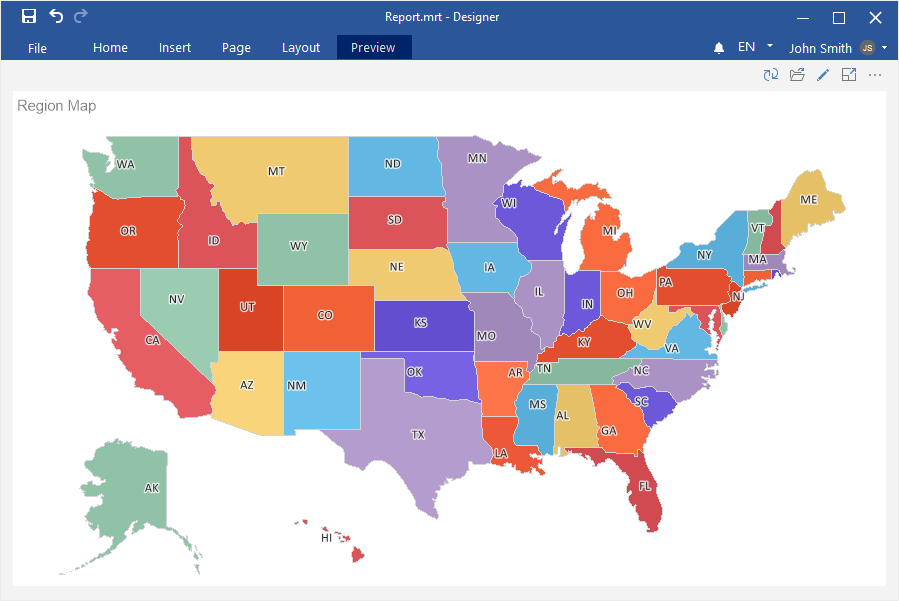Панель индикаторов с региональной картой
В этой главе будут рассмотрены такие вопросы как:
![]() Включение коротких подписей или их выключение;
Включение коротких подписей или их выключение;
Для того чтобы создать панель индикаторов с элементом Региональная карта (Region Map), необходимо выполнить следующие шаги:
Шаг 1: Запустить дизайнер отчетов;
Шаг 2: Создать панель индикаторов или добавить её в существующий отчет;
Шаг 3: Подключить данные;
Шаг 4: Выбрать элемент Региональная карта на инструментарии дизайнера отчетов или на вкладке Вставить (Insert);
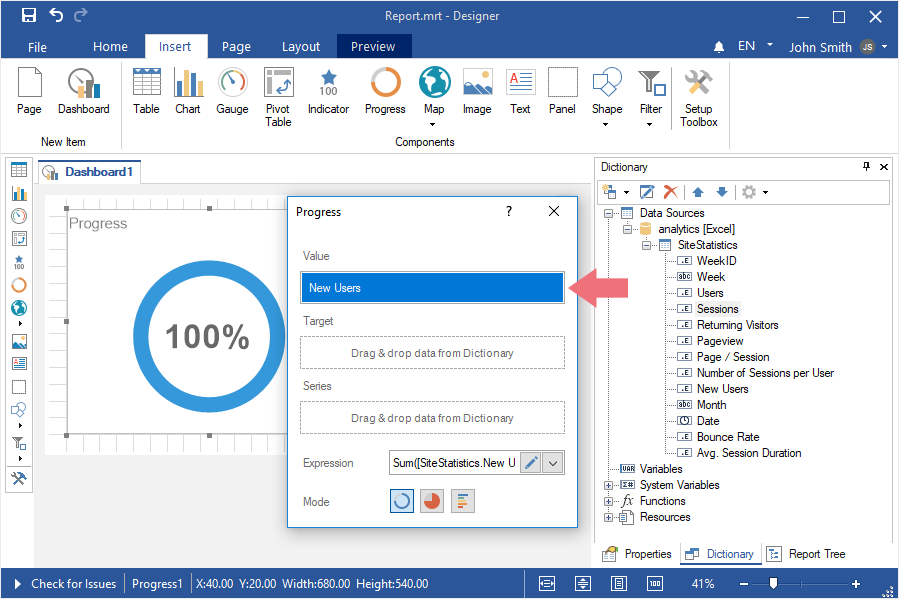
Шаг 5: Разместить элемент на панели индикаторов;
Шаг 6: Если редактор элемента не открылся, выполнить двойной щелчок по региональной карте;
Шаг 7: Нажать элемент управления для вызова меню с перечнем карт;
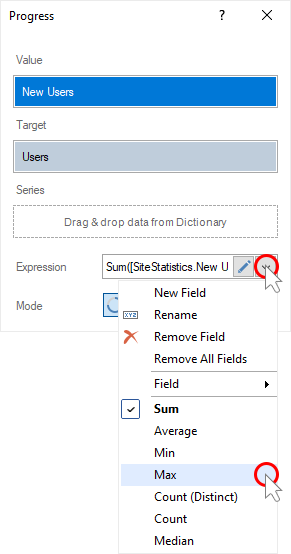
Шаг 8: Выбрать необходимую карту и нажать кнопку Ок в этом меню;
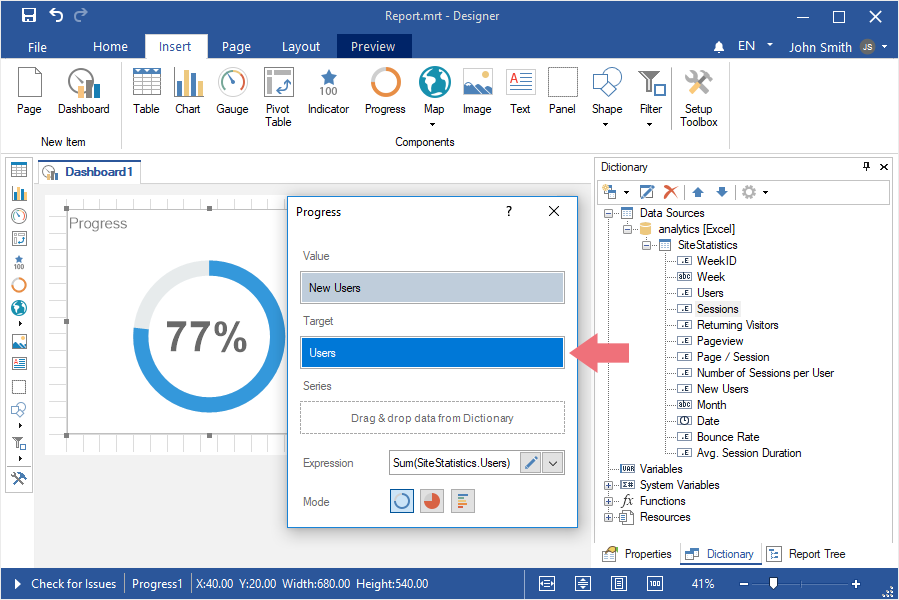
Шаг 9: Ввести вручную значения для географических объектов карты;
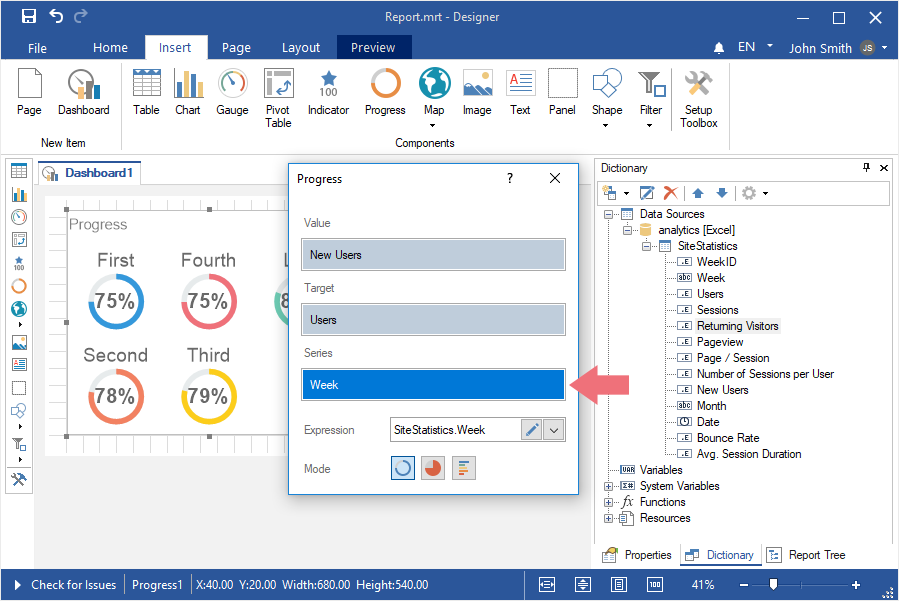
Шаг 10: Или установить параметр Данные из (Data from) в значения Колонки данных (Data Columns);
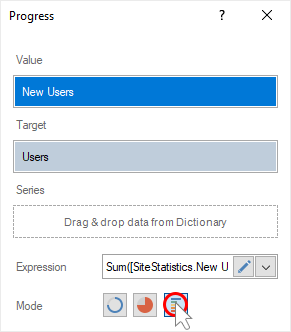
Шаг 11: Перетянуть колонку данных с ключами географических объектов в поле Ключ (Key);
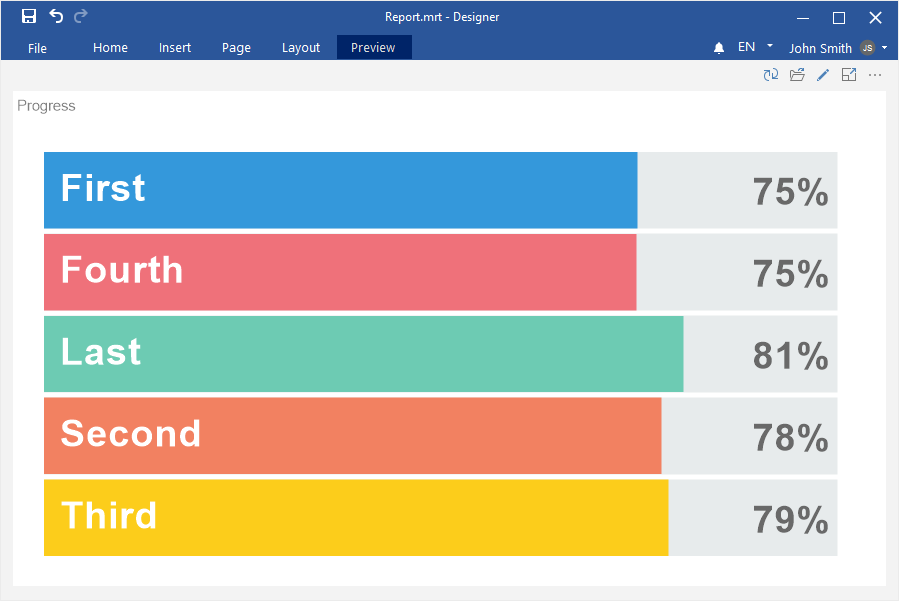
Шаг 12: Перетянуть колонку данных со значениями в поле Значение (Value);
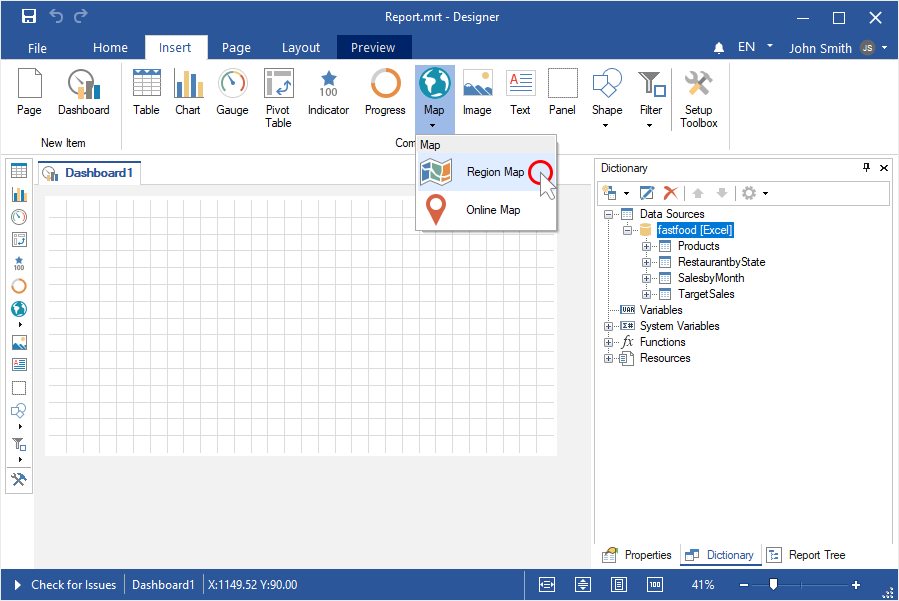
Шаг 13: Можно также указать колонку данных с названиями географических объектов. Если эта колонка данных не указана, то названиями географических объектов будут их ключи.
Шаг 14: Можно указать колонку данных с цветами для географических объектов. Если эта колонка данных не указана, то географические объекты используют цвет из стиля. В случае, указания колонки данных с цветами географических объектов, необходимо также включить параметр Цвет для каждого (Color Each).
Шаг 15: Закрыть редактор карты;
Шаг 16: Перейти на вкладку предварительного просмотра.
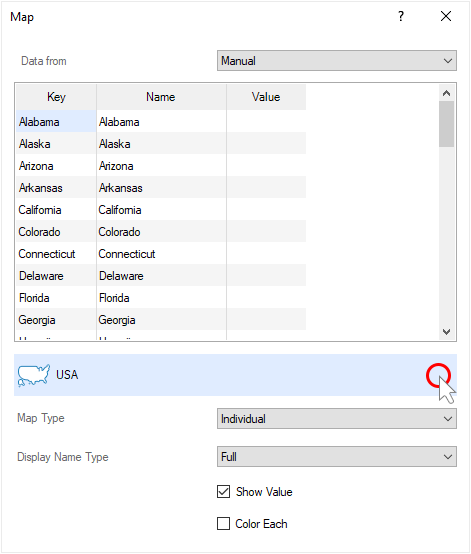
Названия географических объектов можно отображать в коротком виде (ISO2) или выключить их отображение. Для этого следует:
Шаг 1: В дизайнере отчетов, выполнить двойной щелчок по элементу Региональная карта для вызова редактора;
Шаг 2: Установить значение Нет (None), если отображение заголовков необходимо выключить, или значение Короткие (Short), если необходимо отображать короткие имена географических объектов, для параметра Отображать наименование типа (Display Name Type).
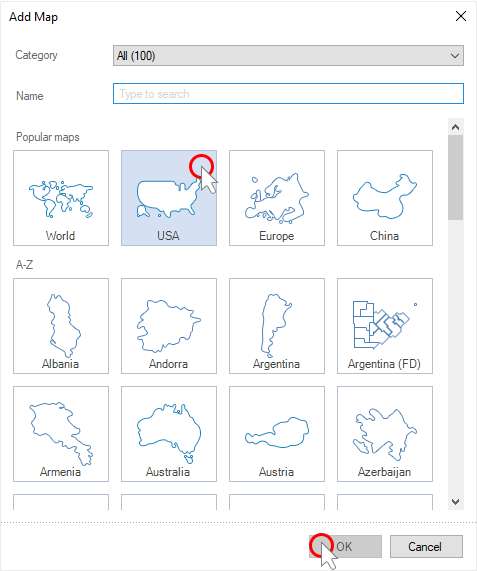
Для того чтобы выключить отображение значений на географических объектах карты, следует:
Шаг 1: В дизайнере отчетов, выполнить двойной щелчок по элементу Региональная карта для вызова редактора;
Шаг 2: Снять флажок у параметра Отобразить значения (Show Values).
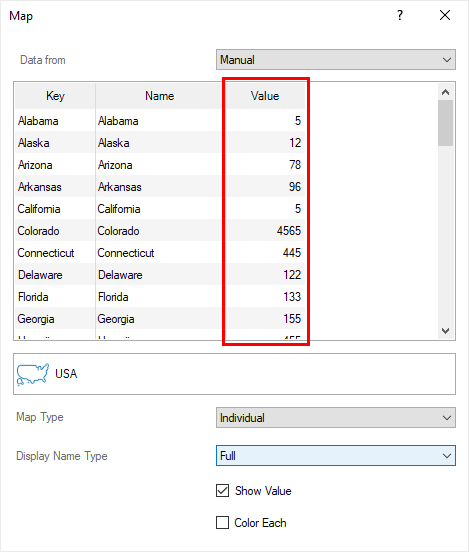
Каждый географический объект на карте может иметь индивидуальный оттенок. Для этого следует:
Шаг 1: В дизайнере отчетов, выполнить двойной щелчок по элементу Региональная карта для вызова редактора;
Шаг 2: Установить флажок у параметра Цвет для каждого (Color Each);
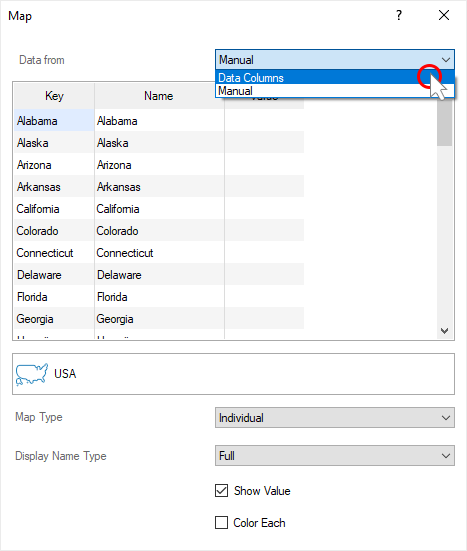
Шаг 3: Закрыть редактор карты;
Шаг 4: Перейти на вкладку предварительного просмотра.
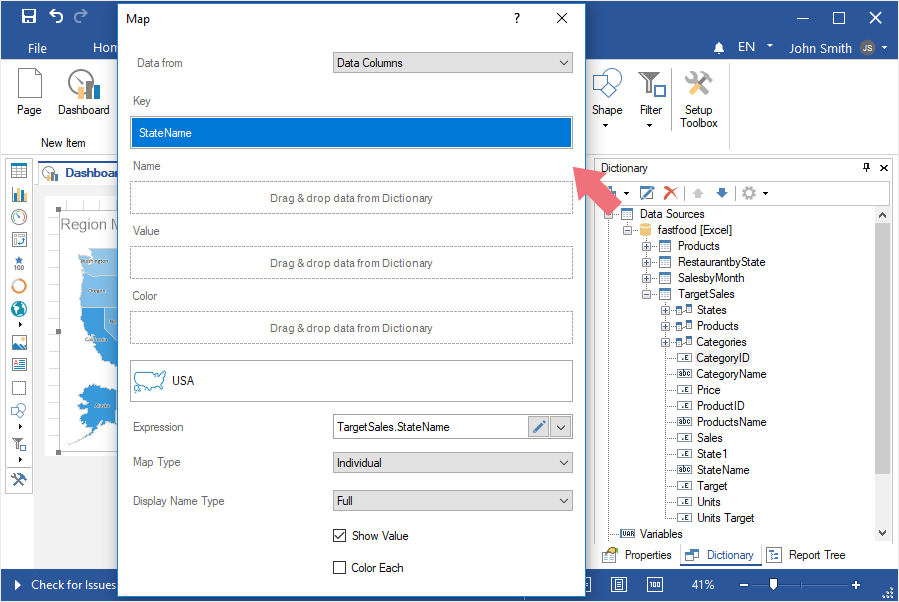
Информация |
Также, этот параметр необходимо включить, если указана колонка данных с цветами географических объектов в поле Цвет (Color).
|
Для того чтобы изменить тип региональной карты с индивидуальный на тепловую следует:
Шаг 1: В дизайнере отчетов, выполнить двойной щелчок по элементу Региональная карта для вызова редактора;
Шаг 2: Установить значение Тепловая карта (Heatmap) у параметра Тип карты (Map Type);
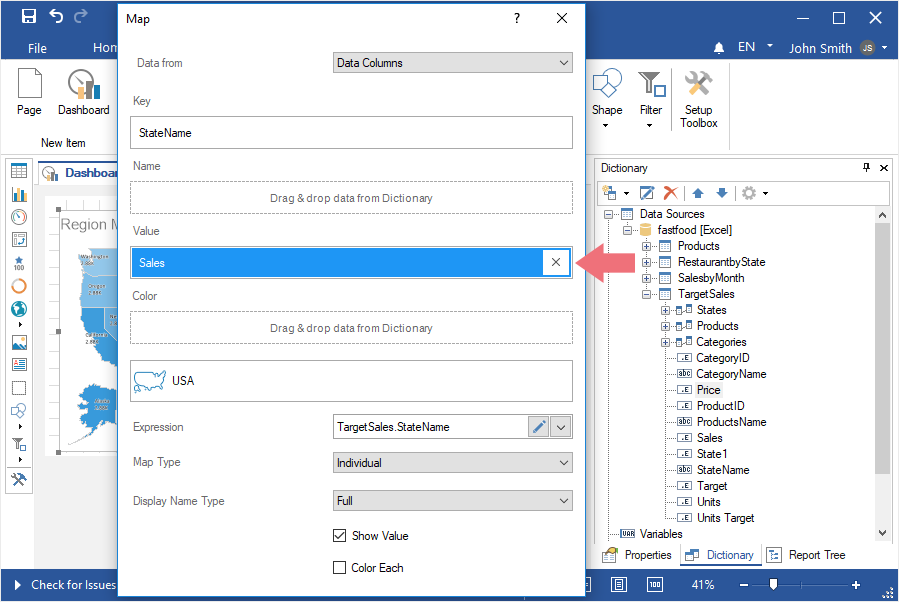
Шаг 3: Закрыть редактор карты;
Шаг 4: Перейти на вкладку предварительного просмотра.
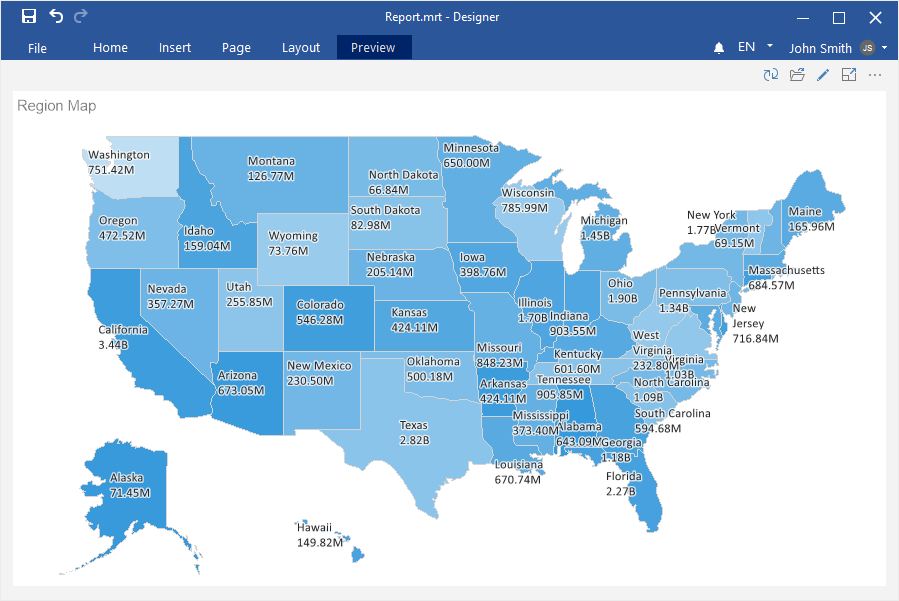
Информация |
Для создания тепловой карты обязательно должны быть заданы значения географических объектов вручную или из колонок данных.
|
Географические объекты могут быть объединены на карте по какому-либо значению. Для этого следует:
Шаг 1: В дизайнере отчетов, выполнить двойной щелчок по элементу Региональная карта для вызова редактора;
Шаг 2: Установить значение Группа (Group) у параметра Тип карты (Map Type);
Шаг 3: Указать колонку данных, по значениям которой будут сгруппированы географические объекты, в поле Группа (Group);
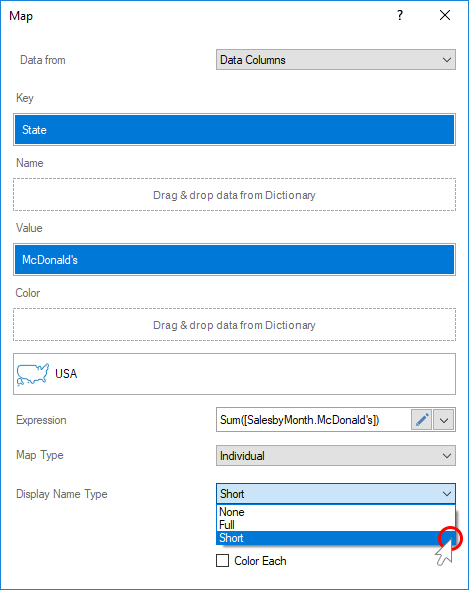
Шаг 4: Закрыть редактор карты;
Шаг 5: Перейти на вкладку предварительного просмотра.
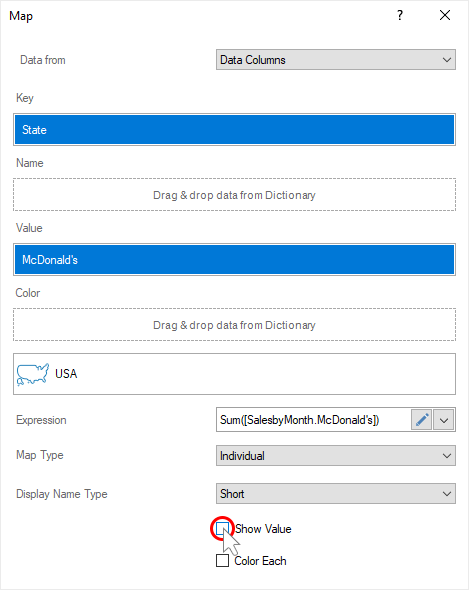
Географические объекты тепловой карты могут быть объединены на карте по какому-либо значению. Для этого следует:
Шаг 1: В дизайнере отчетов, выполнить двойной щелчок по элементу Региональная карта для вызова редактора;
Шаг 2: Установить значение Тепловая карта с Группой (HeatMap with Group) у параметра Тип карты (Map Type);
Шаг 3: Указать колонку данных, по значениям которой будут сгруппированы географические объекты, в поле Группа (Group);
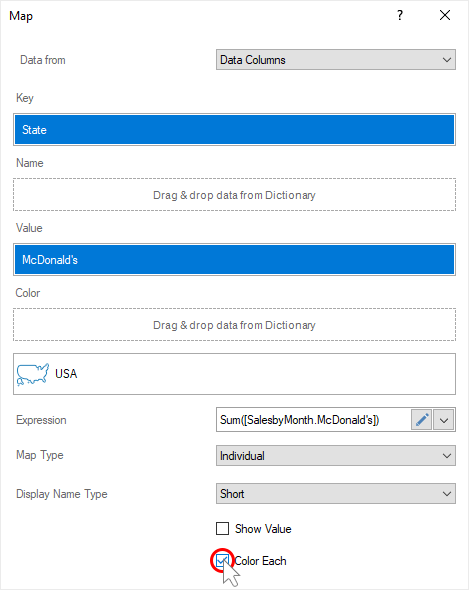
Шаг 4: Закрыть редактор карты;
Шаг 5: Перейти на вкладку предварительного просмотра.